掌握360随身WiFi的完整设置步骤与网络优化方法
- 问答
- 2025-10-06 09:18:22
- 1
开箱即用?先别急,插对位置很重要
很多人拿到手就往电脑前面板的USB口插——我干过,结果信号时断时续,差点以为买到了次品,后来才发现,前置USB口电压可能不稳,尤其是一些老机箱,老老实实插到主机后面的主板直连USB口,信号稳定性立马提升一截,真的,别偷这一步。
个人案例:我在用一台五年前的老联想台式机,前置USB插上后WiFi速率只能跑到50Mbps,换到后面直接飙到100Mbps,这差别,简直像从乡间小路切换到高速公路。
驱动安装:别看轻这一步,坑最多
360官方驱动安装界面写得挺友好,但如果你电脑上装过其他虚拟网卡类软件(比如旧版虚拟机网卡、某些网游加速器),可能会冲突到直接装不上,我的建议是:
- 先用官方的驱动包安装,如果失败,别一直点“重试”;
- 去控制面板-程序和功能里,搜“360”或“WiFi”,把旧驱动残留全卸载;
- 重启电脑,再重新安装——这招解决了90%的问题。
有时候Windows自带驱动还会“自作多情”给你安个默认驱动,导致功能不全,这时候记得去设备管理器里手动更新驱动,指向你下载的360驱动文件夹。
网络设置:不是点了“开启”就完了
创建WiFi的时候,系统默认名称是一串乱码,密码也是随机的。一定要改! 我有次开热点朋友问我:“哪个是你?这名字看起来像乱码病毒……”(尴尬到脚趾抠地)。
- 起名技巧:别用中文!有些手机识别会出问号,小明のWiFi”可能显示成“小明?WiFi”,建议英文+数字,Room302_Fast”。
- 加密类型:选WPA2-PSK,兼容性最好,别折腾WPA3,老设备可能连不上。
- 频段选择:如果你设备支持5GHz,尽量开5GHz,干扰少速度快,但穿墙能力弱一点——隔一堵墙还行,两堵墙就可以放弃了。
优化速度:这才是体现灵魂操作的环节
360随身WiFi默认设置其实比较保守,就像出厂默认的路由器设置一样,能跑但不爽。
- 信道选择:如果你在宿舍或办公室,周围一堆WiFi,手动改信道吧,下个“WiFi分析仪”APP,看哪个信道最空闲,比如信道1、6、11通常比较干净;
- 限速?没必要关,但要合理设置:360驱动里有个“智能限速”功能,我建议开着,但把限速阈值拉高到90%以上,不然哪天你一边下载一边打游戏,它直接给你来个“公平分配”,游戏直接460ms…(血泪教训);
- 休眠策略:默认一段时间不用会自动休眠,但我建议关掉——有时候你只是离开几分钟,回来重新连又要等十几秒,急性子会疯。
那些玄学小问题:我也没完全搞懂,但可以试试
- 有时候电脑睡眠唤醒后WiFi断了,非要重插才行?可能是USB电源管理搞的鬼,去设备管理器里,找到“通用串行总线控制器”-“USB根集线器”,属性里取消“允许计算机关闭此设备以节约电源”。
- 手机显示连上了但无法上网?大概率是DNS抽风,在360驱动里手动设置DNS为114.114.114.114 或 8.8.8.8,比自动获取稳得多。
- 穿墙能力差?这玩意儿真别强求,它就是个USB网卡转发信号,不是专业路由器,我后来买了个USB延长线,把它吊到书架顶上,信号覆盖居然好了很多…(物理外挂最为致命)。
最后说两句人话
360随身WiFi是个应急好东西,但指望它替代路由器是不现实的,适合学生党在宿舍用、临时开会共享网络、或者家里宽带突然崩了顶一顶,如果长期用,还是建议搞个正经路由器。
折腾网络设备就是这样,有时候气到想骂人,但搞定了又莫名爽快,如果你设置过程中遇到奇葩问题,欢迎吐槽——毕竟,这玩意儿背后的坑,可能只有踩过的人才懂。
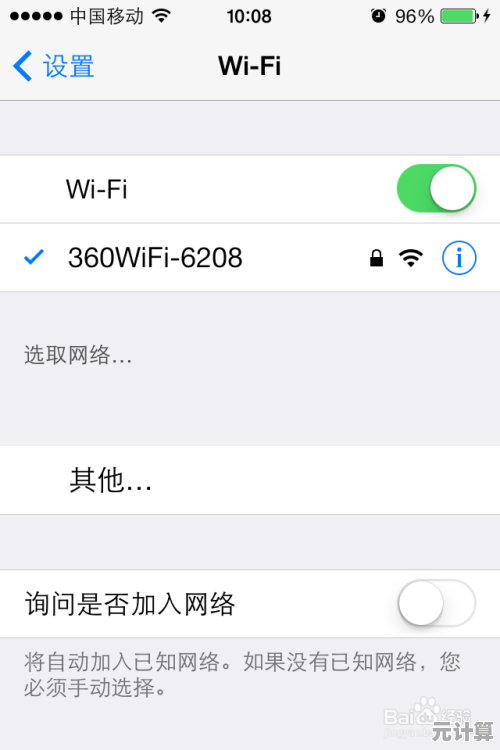
本文由务依丝于2025-10-06发表在笙亿网络策划,如有疑问,请联系我们。
本文链接:http://pro.xlisi.cn/wenda/54845.html












